WooCommerce 검토를 위한 클라이언트로 쇼핑: 더 빠르게 주문 생성
게시 됨: 2022-11-08백엔드 WooCommerce 관리 인터페이스에서 수동으로 고객 주문을 생성한 적이 있습니까?
그렇게 할 수는 있지만 가장 능률적인 경험은 아니며 쿠폰, 배송 계산, 사용자 지정 제품 필드 등을 사용할 때 문제를 복잡하게 만듭니다.
WooCommerce용 클라이언트로 쇼핑은 고객을 위한 주문을 생성하고 구매 프로세스를 가속화하는 더 나은 방법을 제공합니다. 백엔드에서 작업하는 대신 일반 체크아웃 프로세스에서 모든 작업을 수행할 수 있으므로 모든 일반 기능을 활용할 수 있습니다.
그런 다음 고객으로부터 수동으로 결제를 받거나 모든 일반 WooCommerce 결제 방법을 사용하여 직접 결제를 처리할 수 있는 이메일 링크를 보낼 수 있습니다.
Shop as Client for WooCommerce 검토에서는 이 플러그인의 작동 방식과 이를 사용하여 WooCommerce 고객을 위한 주문을 보다 효율적으로 생성하는 방법을 직접 살펴보겠습니다.
WooCommerce 검토를 위해 클라이언트로 쇼핑: 기능 살펴보기
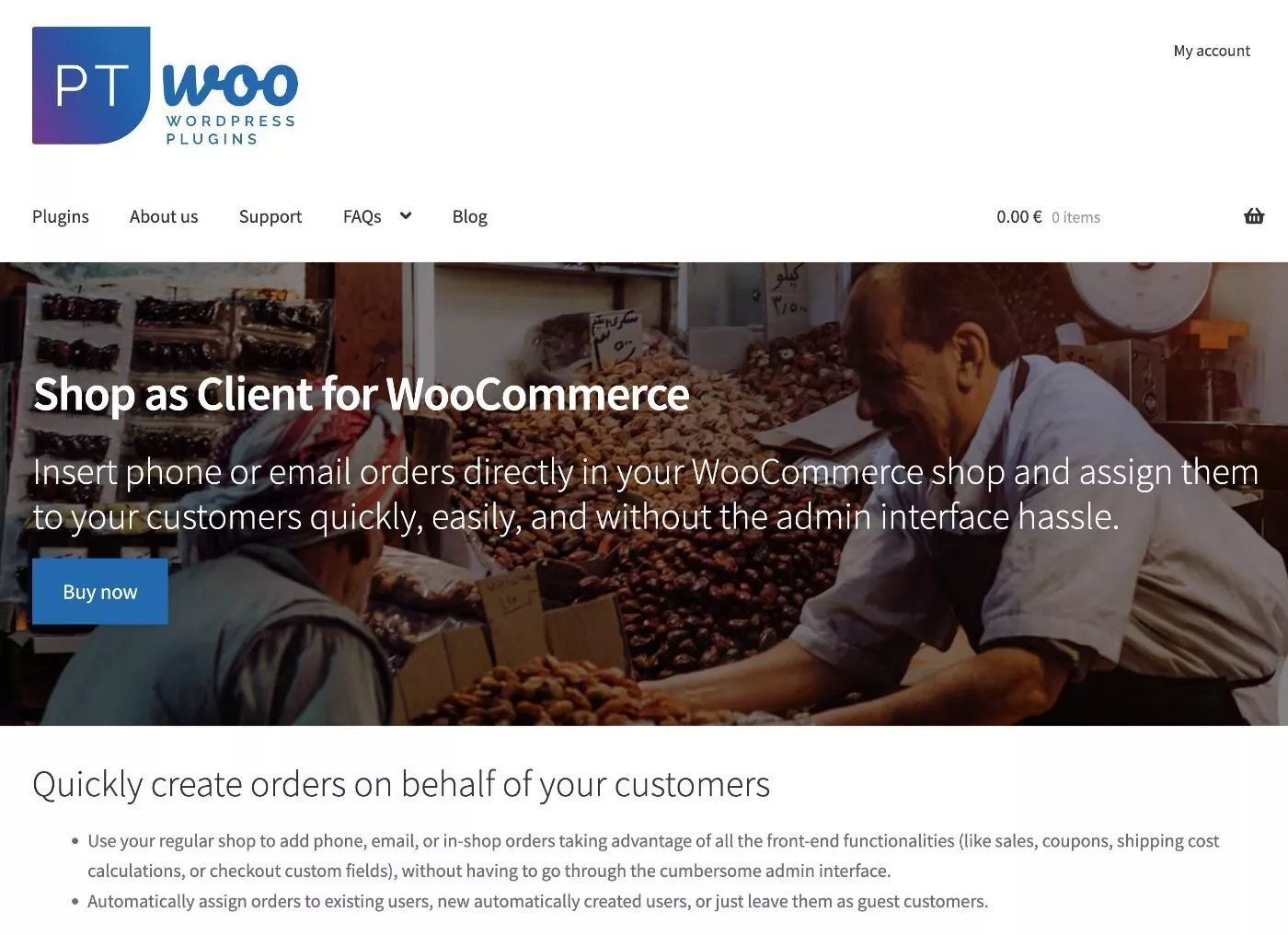
높은 수준에서 WooCommerce용 클라이언트로 쇼핑하기의 핵심 가치 제안은 수동으로 주문을 생성하고 클라이언트에게 할당하는 프로세스를 가속화하고 단순화할 수 있다는 것입니다.
백엔드 관리 인터페이스( 약간 투박할 수 있음 )를 사용하는 대신 일반 프런트엔드 인터페이스를 사용하고 체크아웃 프로세스의 일부로 해당 주문을 클라이언트에 할당할 수 있습니다.
자동 완성과 같은 기능으로 프로세스 속도를 높이는 것 외에도 백엔드에서 쉽게 수행할 수 없는 쿠폰, 배송 계산, 사용자 지정 제품 필드 등과 같은 기능을 계속 활용할 수 있습니다.
주문을 생성하면 기존 WooCommerce 결제 게이트웨이를 사용하여 결제할 수 있도록 결제 링크가 포함된 이메일을 보낼 수도 있습니다.
다음은 예입니다. 일반 WooCommerce 체크아웃 프로세스이지만 상단에 주문을 할당할 클라이언트를 선택하기 위한 몇 가지 추가 필드와 특수 결제 게이트웨이가 있음을 알 수 있습니다.
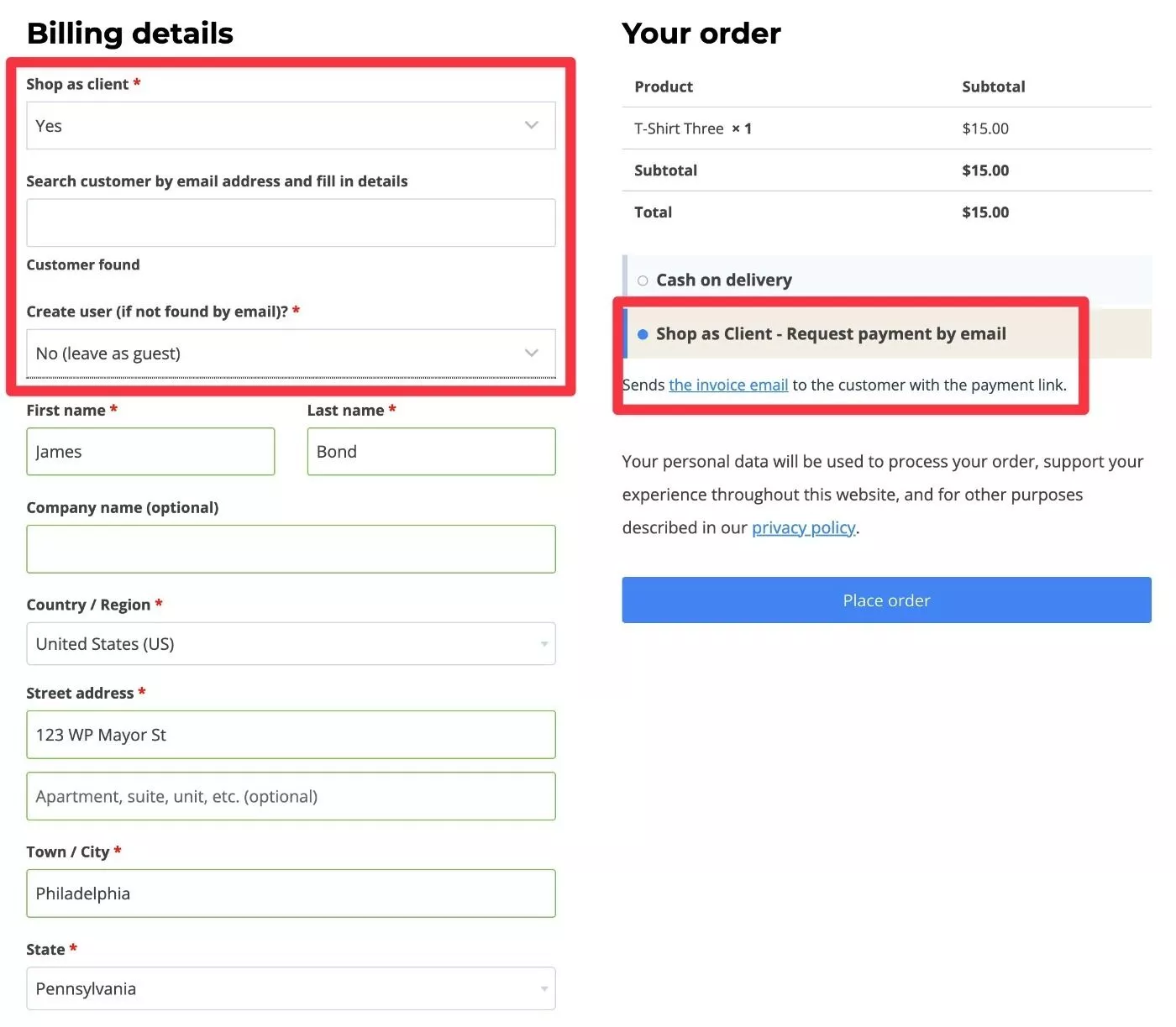
참고 – 모든 WooCommerce용 클라이언트로 쇼핑 플러그인 기능은 체크아웃 페이지에서 관리자 및 상점 관리자에게만 표시됩니다. 일반 고객에게는 이러한 설정이 표시되지 않으며 체크아웃은 계속 정상적으로 작동합니다.
기존 고객에게 주문을 할당하는 것 외에도 계정 자격 증명이 아직 존재하지 않는 경우 새 사용자를 생성하는 옵션도 있습니다. 또는 게스트 고객으로 주문을 처리할 수도 있습니다.
플러그인이 제공하는 보다 구체적인 기능은 다음과 같습니다.
- 여러 필드로 검색 – 고객의 이메일 주소, 이름, 회사, 주소 또는 전화번호로 검색하고 주문 정보(있는 경우)를 자동으로 채울 수 있습니다.
- 과거 주문 검색 - 현재 사용자가 아닌 이전 손님이 속한 과거 주문을 검색할 수 있습니다.
- 자동 완성 – 고객의 이메일을 입력하기 시작할 때 올바른 계정을 찾는 데 도움이 되는 자동 완성 제안을 받을 수 있습니다.
- 개발자 필터 – 고급 사용자는 이를 사용하여 자동으로 채워진 체크아웃 세부 정보에 사용자 정의 필드를 추가할 수 있습니다.
- 기본값 – Shop as Client 및 Create user 필드에 대한 기본값을 선택하여 시간을 절약할 수 있습니다.
- 통합 – 플러그인은 일부 EU VAT 플러그인 및 인보이스 발행 플러그인과 통합되어 사용자 정의 필드를 자동으로 가져옵니다.
- 클라이언트 세부 정보 업데이트 – 선택적으로 주문 중에 입력한 정보를 기반으로 클라이언트의 프로필 세부 정보를 업데이트하는 기능을 켤 수 있습니다.
WooCommerce용 Shop as Client 사용 사례
이러한 유형의 기능에 대한 많은 사용 사례가 있다고 생각하지만 시작하는 데 도움이 되는 몇 가지 아이디어는 다음과 같습니다.
- 전화 주문 - 전화로 주문을 하고 싶은 사람과 대화하면서 주문을 생성할 수 있습니다. 그런 다음 전화로 결제를 처리하거나 주문을 추가한 후 결제할 이메일 링크를 보낼 수 있습니다.
- 직접 주문 – 직접 주문을 위한 일종의 판매 시점(POS) 시스템으로 사용할 수 있습니다. 고객이 무엇을 사고 싶은지 알려주면 바로 그곳에서 주문을 생성합니다. 직접 지불을 처리하거나(예: 현금 수락) 이메일 링크를 보낼 수 있습니다.
- 이메일 주문 – 누군가 제품 구매에 대해 이메일을 보낸 경우 주문을 생성하고 결제 링크를 보내면 시간을 절약할 수 있습니다. 이는 위의 전화 주문 사용 사례와 유사합니다.
- 클라이언트 인보이스 – WooCommerce를 사용하여 고객에게 서비스를 판매하는 경우 수동으로 주문을 생성하면 WooCommerce를 더 많은 인보이스 도구로 사용할 수 있습니다. 고객이 선택한 서비스를 기반으로 주문을 설정한 다음 결제 링크를 보내면 인보이스 발행 도구가 작동하는 방식과 거의 같습니다.
이러한 유형의 고객은 구매하기 전에 개인화 된 관심을 원할 수 있으므로 고가 품목에 특히 유용하다고 생각합니다. 전화로 상담한 다음 전체 서비스 상담을 제공하도록 주문을 작성할 수 있습니다.
이것은 플러그인을 사용하는 방법에 대한 몇 가지 일반적인 아이디어일 뿐입니다. 이러한 유형의 기능을 활용할 수 있는 고유한 사용 사례가 있을 수 있습니다.
Shop을 WooCommerce의 클라이언트로 사용하는 방법
이 첫 번째 섹션에서는 프런트엔드에서 실제로 주문을 생성하는 것이 어떤 것인지 더 자세히 보여드리겠습니다.
그런 다음 다음 섹션에서는 백엔드에서 플러그인을 설정하고 구성하는 방법을 보여 드리겠습니다.
참고: 표시되는 기능 중 일부는 플러그인의 프리미엄 버전이 필요합니다. 가격 책정은 이 게시물의 뒷부분에서 자세히 설명합니다.
시작하려면 평소와 같이 상점에서 쇼핑하십시오. 즉, 클라이언트가 구매하려는 항목을 장바구니에 추가합니다.
거기에서 평소처럼 체크 아웃 프로세스를 시작합니다.
체크아웃 인터페이스에 새로운 Shop as client 드롭다운이 표시됩니다. 예 를 선택하면 이 주문을 기존 사용자에게 할당하는 추가 옵션이 확장됩니다(또는 새 사용자 생성/손님으로 체크아웃).
참고 : 분명히 이러한 "Shop as client" 필드는 일반 고객에게 표시되지 않습니다. "관리자" 또는 "상점 관리자" 사용자 역할을 가진 사용자만 이 필드를 볼 수 있습니다.
플러그인의 무료 버전을 사용하는 경우 이름, 주소 및 이메일 주소를 포함한 사용자 세부 정보를 수동으로 입력해야 합니다.
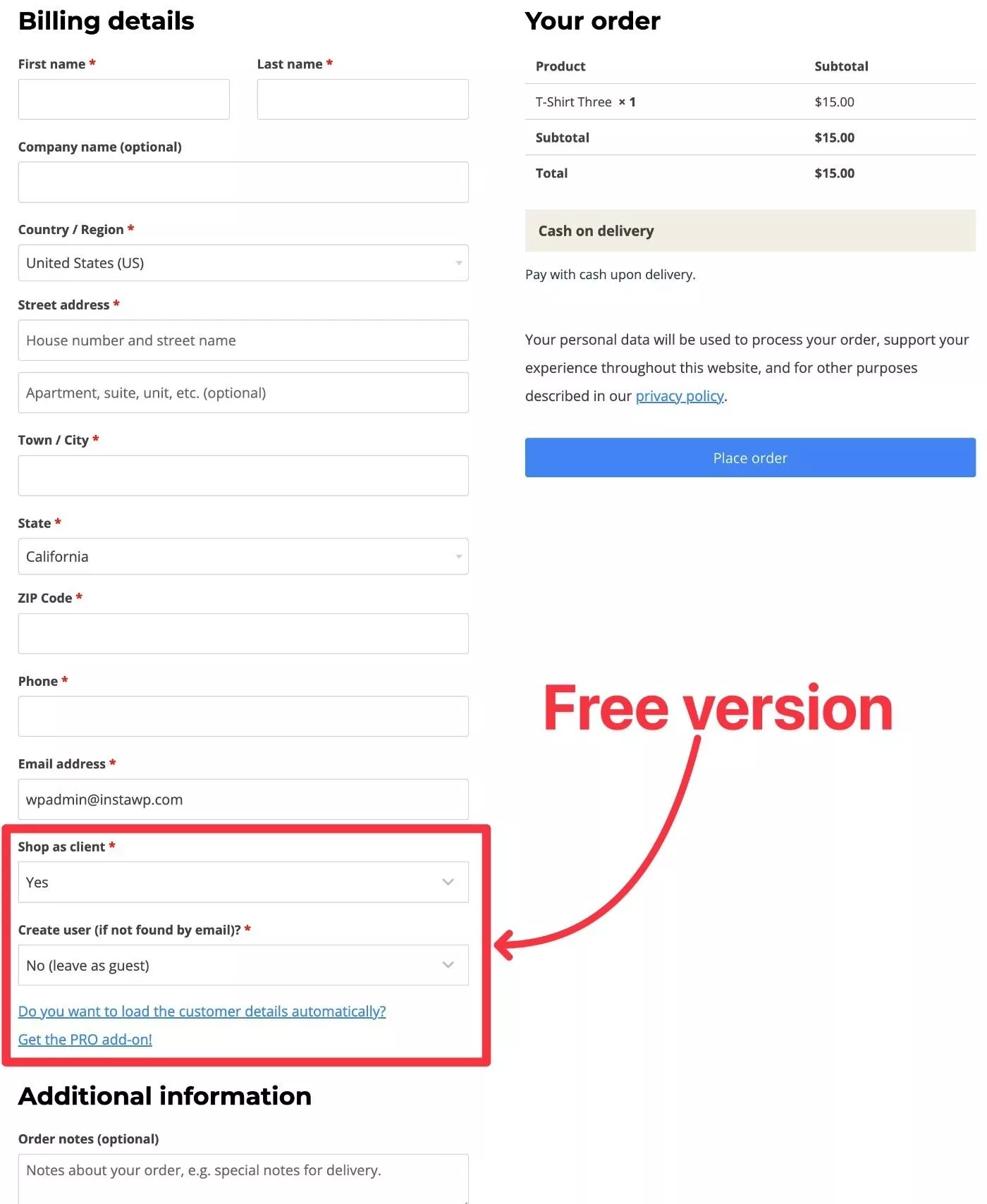
그러나 플러그인의 프리미엄 버전을 사용하면 사용자의 세부 정보를 자동으로 채울 수 있습니다(상점에 이미 계정이 있다고 가정).

고객을 검색하고 자동 완성에서 결과를 볼 수 있습니다.
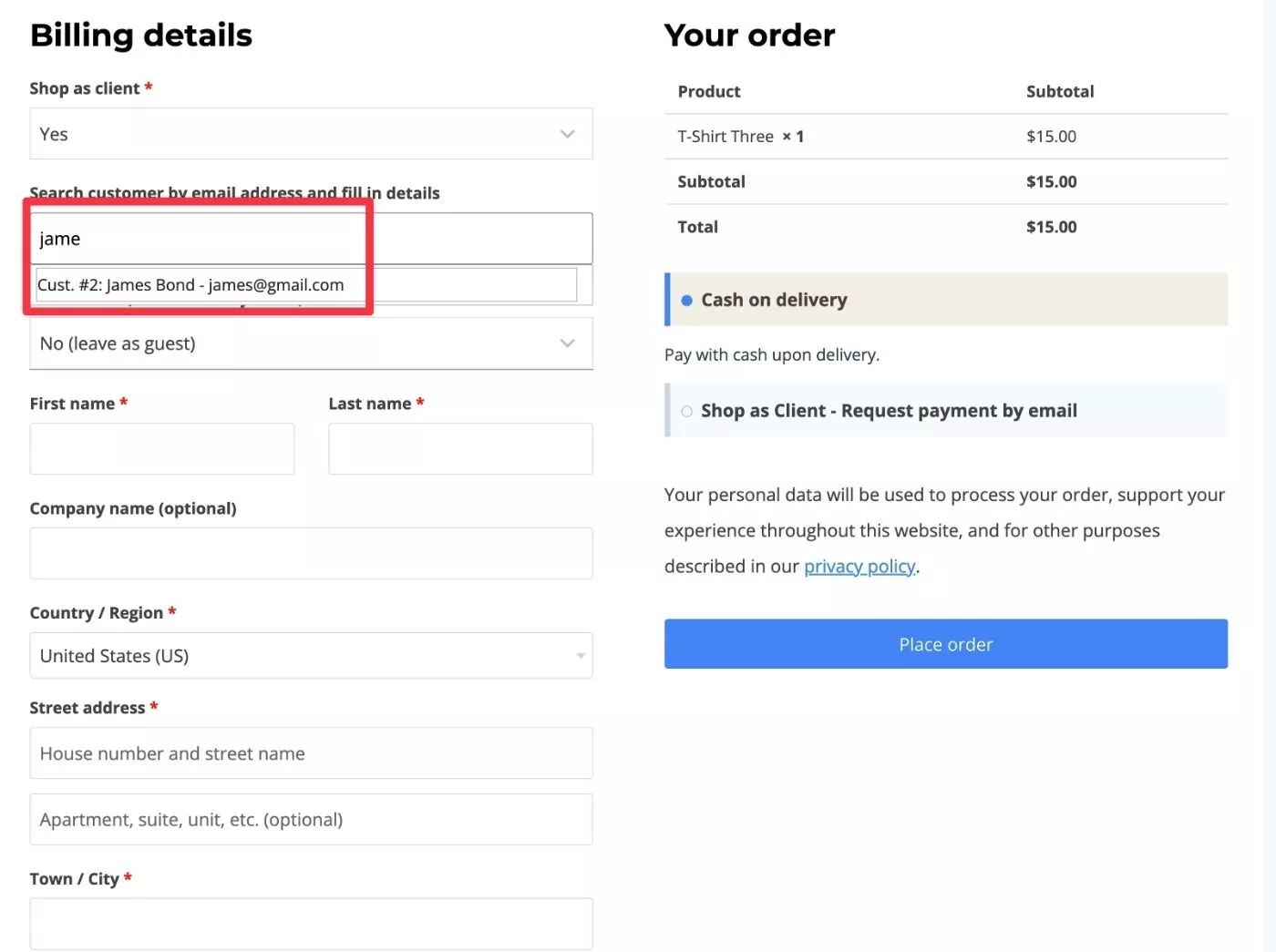
고객을 선택하면 해당 프로필의 정보를 기반으로 모든 세부 정보가 미리 채워집니다.
아래에서 플러그인이 이름, 주소, 전화번호 등을 자동으로 채우는 것을 볼 수 있습니다.
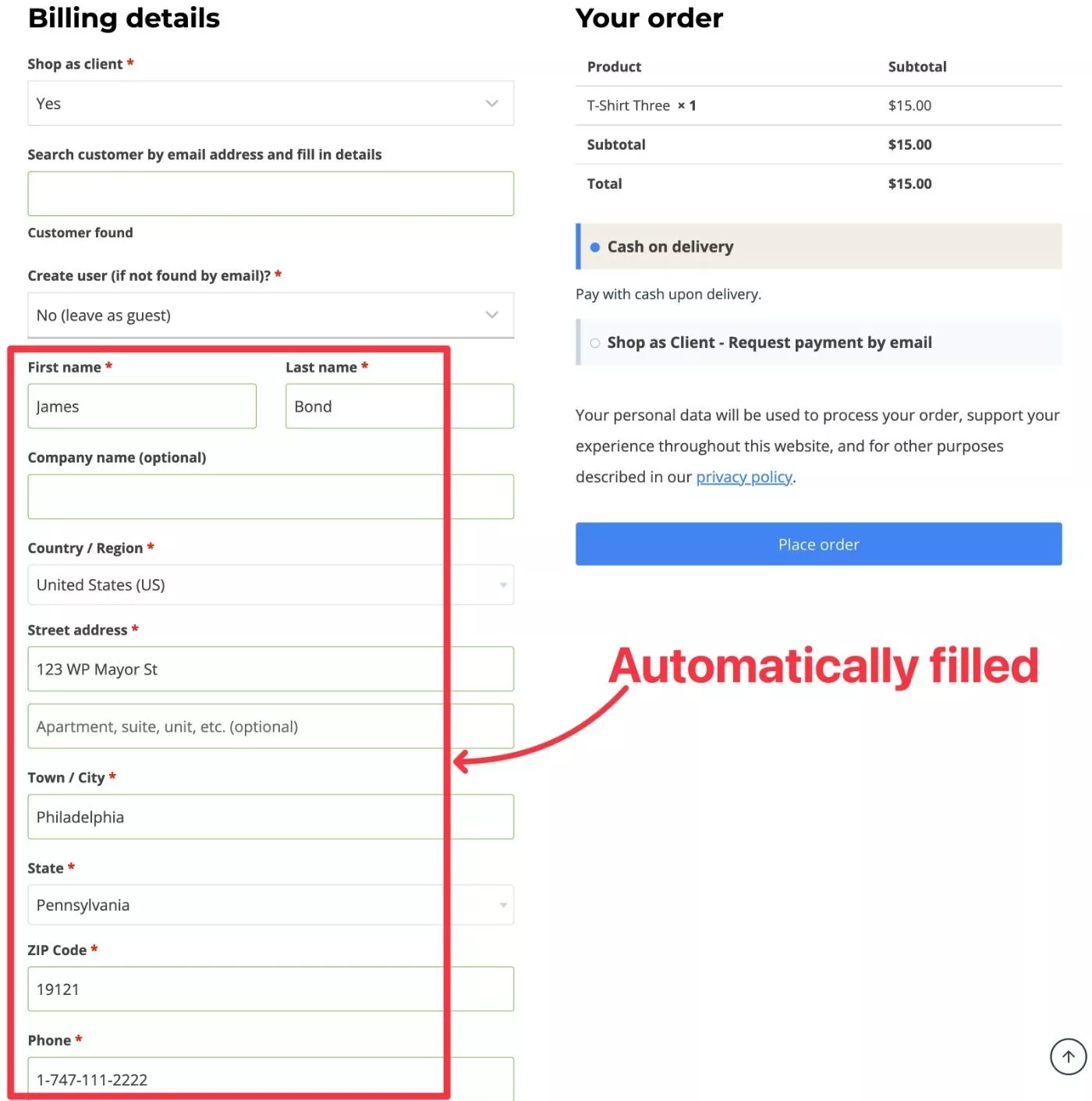
거기에서 평소처럼 체크아웃할 수 있습니다. 위의 스크린샷에서 고객에게 결제 링크를 이메일로 보낼 수 있는 특수 결제 게이트웨이도 볼 수 있습니다.
참고 – 이 게이트웨이는 관리자 및 상점 관리자에게만 표시되며 일반 고객에게는 표시되지 않습니다.
그러면 주문이 주문 목록에 표시됩니다. 플러그인은 또한 등록된 고객별로 필터링할 수 있는 기능을 추가합니다.
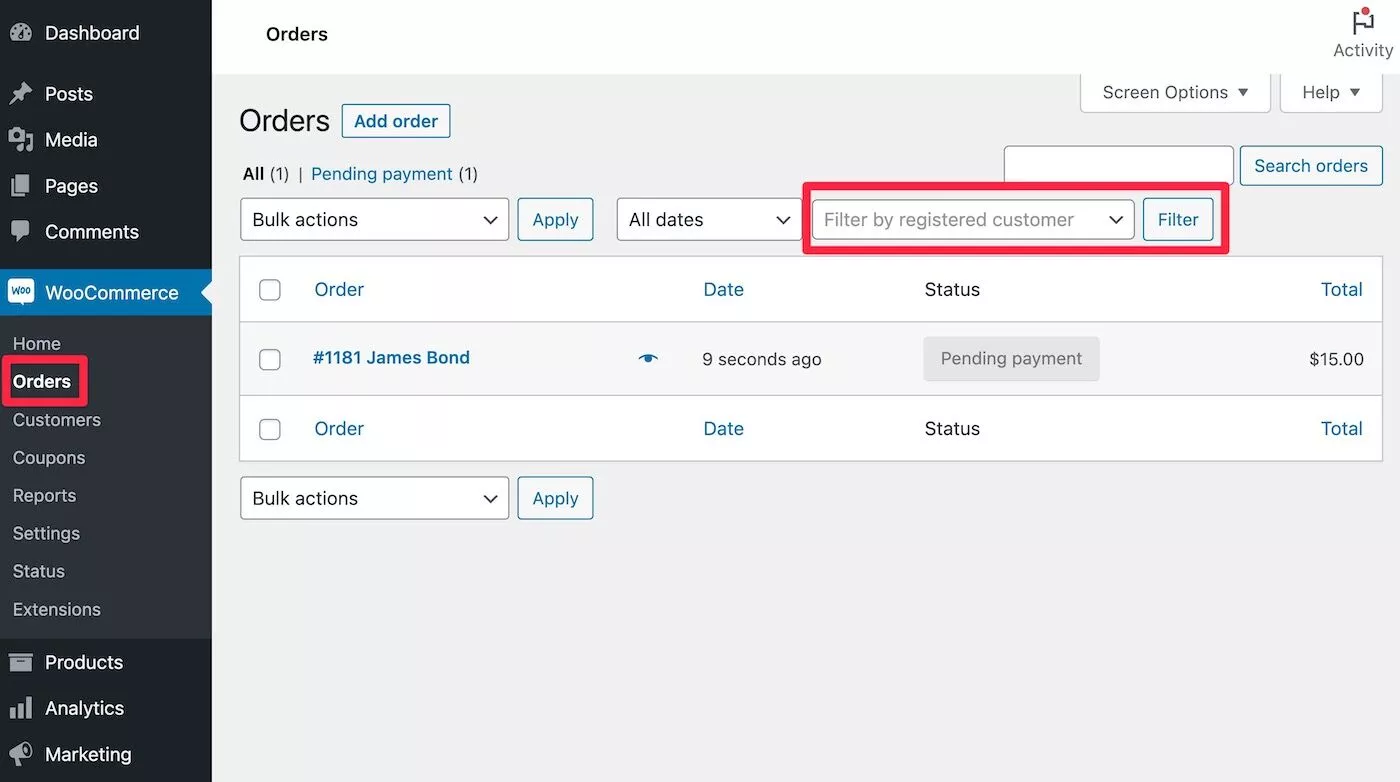
WooCommerce용 클라이언트로 설정 및 구성하는 방법
이제 백엔드에서 플러그인을 설정하고 구성하는 방법에 대한 옵션을 살펴보겠습니다.
플러그인의 무료 버전을 사용하는 경우 백엔드 인터페이스 설정이 없습니다. 설치하고 프런트엔드에서 주문 생성을 시작하기만 하면 됩니다.
그러나 프리미엄 버전으로 업그레이드하면 몇 가지 백엔드 설정을 구성해야 합니다.
먼저 WooCommerce → 설정 → 계정 및 개인 정보 로 이동하고 클라이언트로 구매 설정까지 아래로 스크롤하여 일부 일반 구성 설정에 액세스할 수 있습니다.
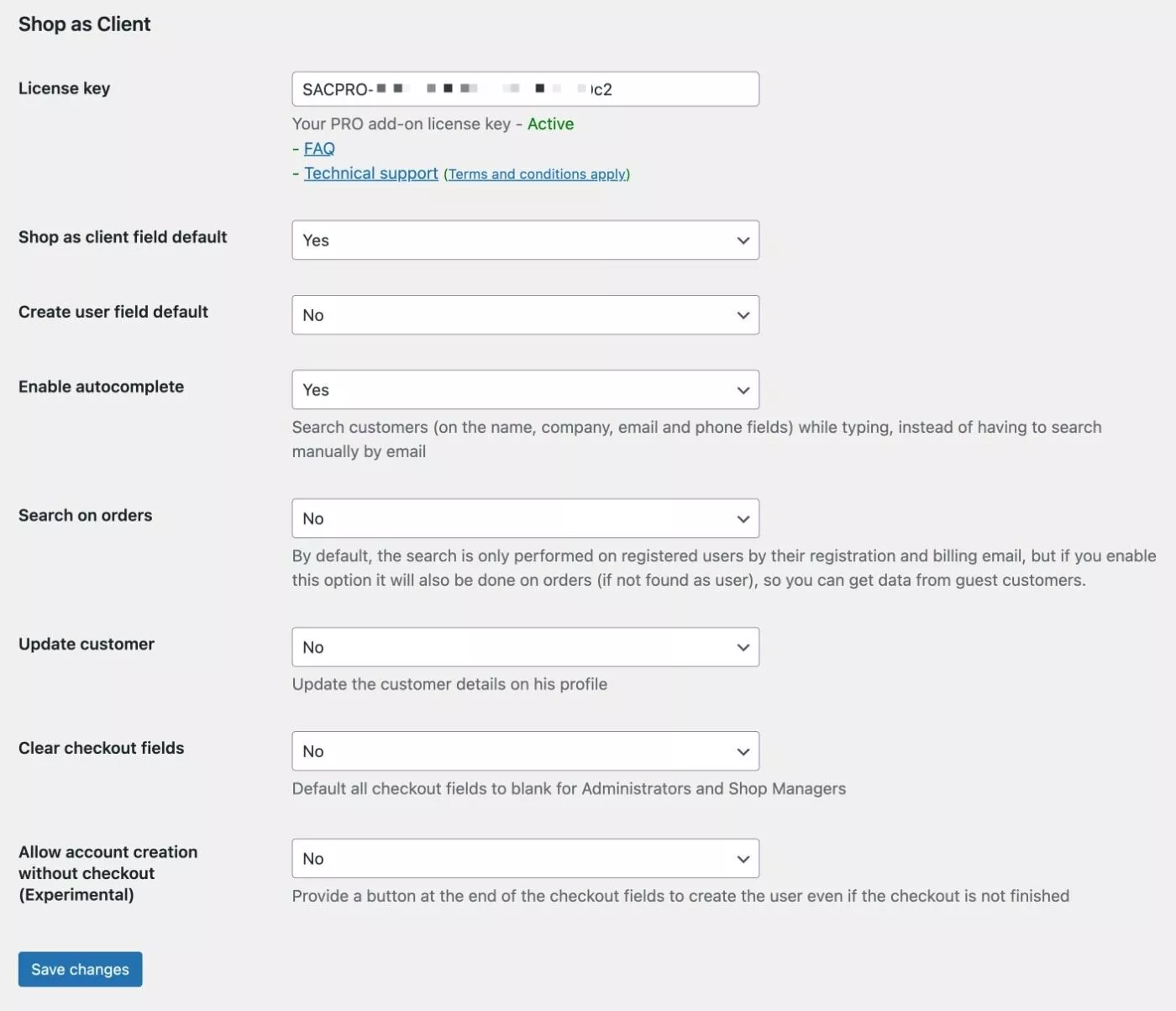
둘째, 고객에게 결제 링크를 보내는 기능을 활성화하려면 해당 결제 게이트웨이를 설정해야 합니다. WooCommerce → 설정 → 결제로 이동하여 Shop as Client – 이메일 게이트웨이로 결제 요청을 활성화할 수 있습니다.
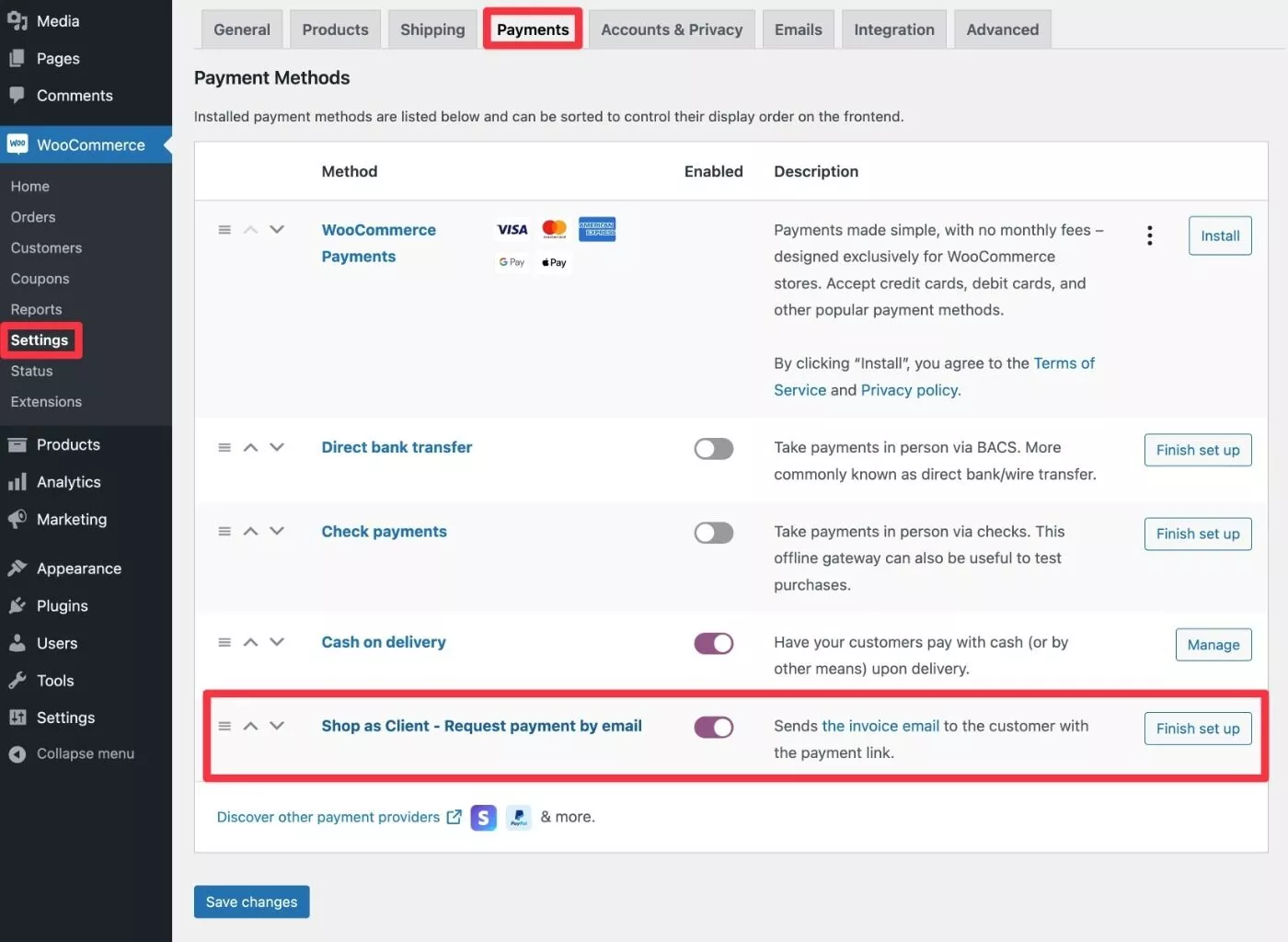
다시 말하지만 이 게이트웨이는 관리자와 상점 관리자에게만 표시되며 일반 고객에게는 표시되지 않습니다.
설정 완료 버튼을 클릭하면 몇 가지 추가 옵션이 확장됩니다.
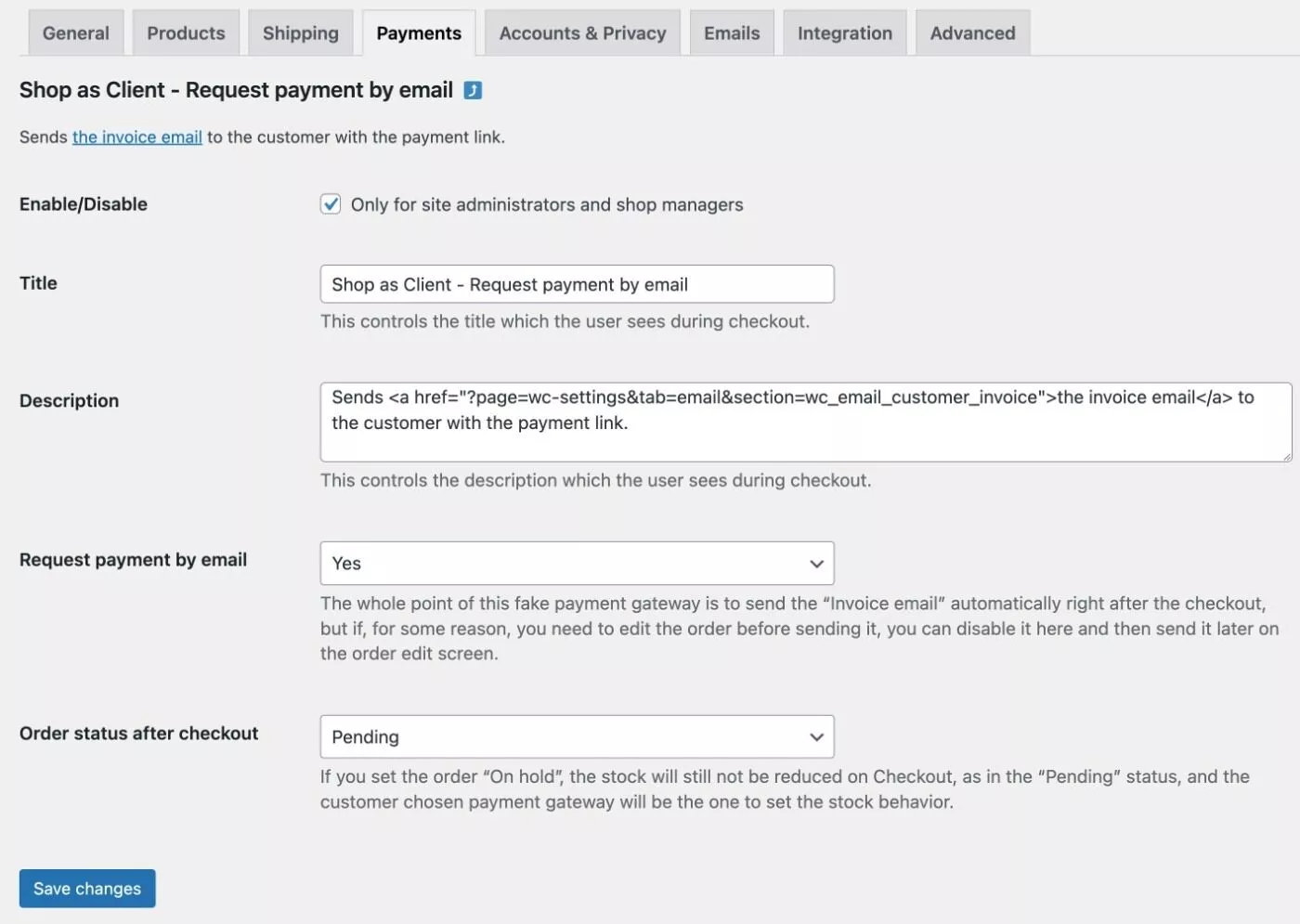
WooCommerce 가격 책정을 위해 클라이언트로 쇼핑
WooCommerce용 클라이언트로 쇼핑은 WordPress.org의 제한된 무료 버전과 모든 기능을 잠금 해제하는 프리미엄 버전으로 제공됩니다.
프리미엄 버전으로 업그레이드해야 하는 주요 이유는 다음과 같습니다.
- 자동 완성 제안을 포함하여 이메일 주소로 고객을 검색하는 옵션입니다.
- 이미 계정이 있는 경우 고객 세부 정보(이름, 주소 등)를 자동으로 입력합니다.
- 고객에게 이메일을 보내 결제를 완료할 수 있는 새로운 결제 게이트웨이입니다.
- 프로세스를 간소화하고 워크플로를 최적화하는 추가 사용자 지정 옵션입니다. 예를 들어 기본 동작을 선택합니다.
프리미엄 버전이 필요한 경우 가격은 단일 사이트에서 사용하는 경우 49유로부터 시작하며 최대 10개 웹사이트에서 사용하는 경우 최대 249유로입니다.
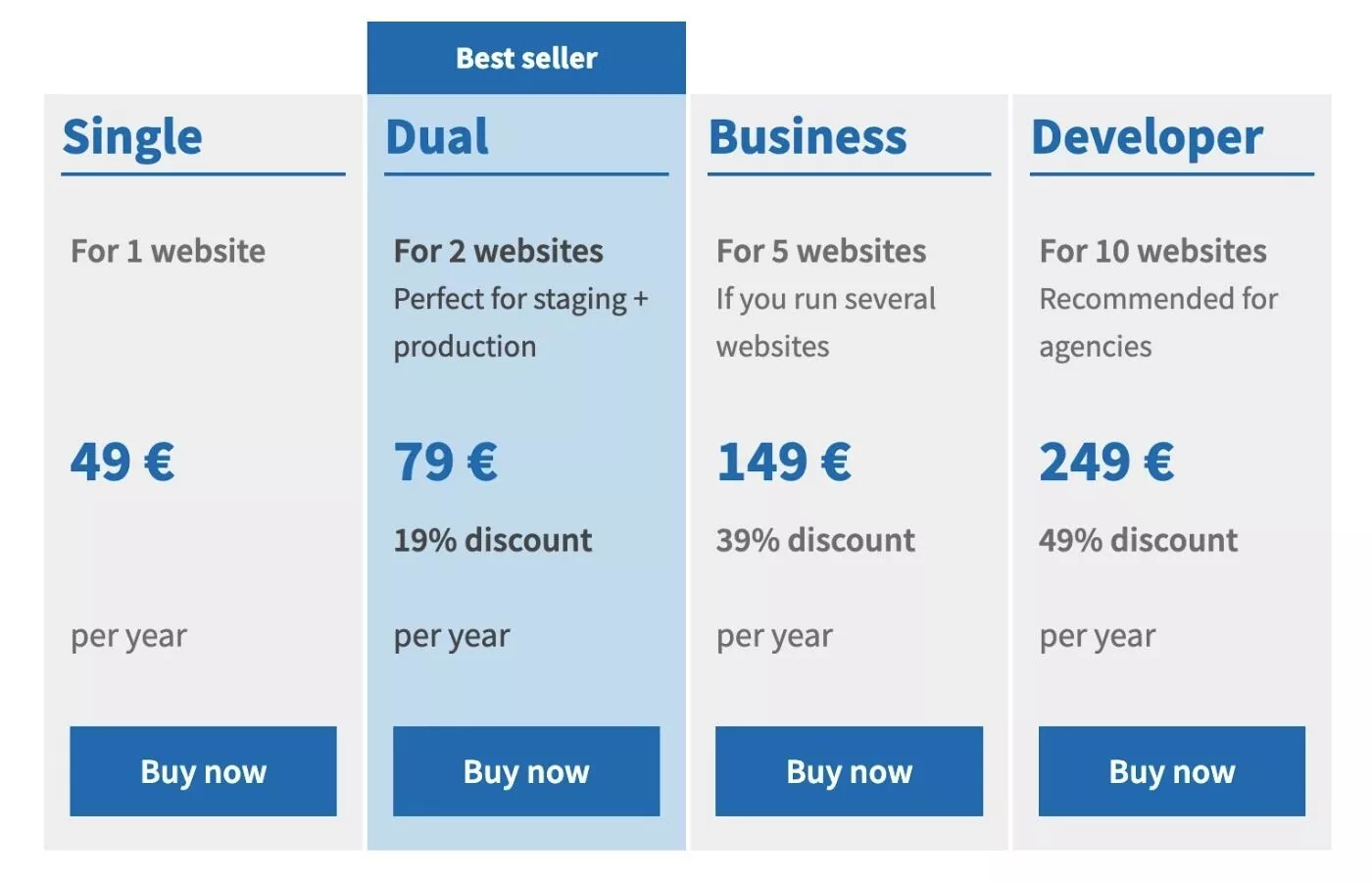
고객을 위해 수동으로 주문을 생성하는 것이 작업 흐름의 일반적인 부분이라면 €49는 프로세스를 간소화하기 위해 지불할 작은 가격이라고 생각합니다.
WooCommerce 클라이언트로 구매에 대한 최종 생각
Shop as Client for WooCommerce는 모든 상점에 필요한 것은 아니지만… 필요한 경우 정말 편리하고 많은 시간을 절약할 수 있는 플러그인 중 하나입니다.
기본적으로 고객을 위해 수동으로 주문을 생성하는 경우( 또는 이 서비스를 제공하면 판매가 증가할 것이라고 생각하는 경우 ) WooCommerce용 클라이언트로 쇼핑이 더 나은 방법을 제공합니다.
프런트엔드에서 작업하는 것이 WooCommerce 관리 인터페이스를 통해 작업하는 것보다 이미 더 쉬우며 자동 완성과 같은 기능을 사용하여 시간을 더 절약할 수 있습니다.
여전히 고객에게 결제 링크를 이메일로 보내는 옵션은 수동으로 결제를 받을 필요가 없기 때문에 매우 편리합니다( 원하는 경우 그렇게 할 수 있음 ).
테스트해보고 싶다면 WordPress.org에서 무료 버전을 설치할 수 있습니다. 그러나 대부분의 상점은 자동 완성 제안, 미리 채워진 고객 세부 정보 및 이메일을 통해 결제 링크를 보내는 옵션과 같은 기능에 액세스하기 위해 Pro 버전으로 업그레이드하기를 원할 것이라고 생각합니다.
무료 버전도 여전히 유용하지만 Pro 버전은 프로세스를 간소화하고 작업 속도를 높이는 최고의 기능을 제공합니다.
